Apache Tomcat es un servidor web de código abierto y gratuito y un contenedor de servlets fundado por Apache Software Foundation (ASF ). Proporciona la plataforma de servidor web Java requerida para ejecutar el código Java. Uno de los requisitos previos de Apache Tomcat 9 es "Java 8 “.
En este artículo, veremos los pasos de instalación de Apache Tomcat 9 en CentOS 7.x/ RHEL 7.x y Ubuntu 16.04.
Paso:1 Instale Java 8 en CentOS 7.x y RHEL 7.x
Los paquetes de Java 8 están disponibles en los repositorios predeterminados de CentOS y RHEL, ejecute el siguiente comando yum desde la consola.
[[email protected] ~]# yum install java-1.8.0
Ejecute el siguiente comando para comprobar la versión de Java:
[[email protected] ~]# java -version openjdk version "1.8.0_101" OpenJDK Runtime Environment (build 1.8.0_101-b13) OpenJDK 64-Bit Server VM (build 25.101-b13, mixed mode) [[email protected] ~]#
Instalar Java 8 en Ubuntu 16.04/16.10
Java 8 también está disponible en los repositorios apt de Ubuntu 16.04/16.10, ejecute el siguiente comando apt para instalar Java 8
[email protected]:~$ sudo apt update [email protected]:~$ sudo apt install openjdk-8*
Comprobar la versión de Java
[email protected]:~$ java -version openjdk version "1.8.0_91" OpenJDK Runtime Environment (build 1.8.0_91-8u91-b14-3ubuntu1~16.04.1-b14) OpenJDK 64-Bit Server VM (build 25.91-b14, mixed mode) [email protected]:~$
Paso:2 Descargue el archivo tar.gz de Apache Tomcat 9
Podemos descargar Apache tomcat 9 tar.gz desde su sitio web oficial o usando el comando wget desde la terminal.
http://tomcat.apache.org/download-90.cgi
Descargando Tomcat desde la terminal
[[email protected] ~]# wget http://www-eu.apache.org/dist/tomcat/tomcat-9/v9.0.0.M17/bin/apache-tomcat-9.0.0.M17.tar.gz
Paso:3 Extraiga el archivo descargado y establezca la variable CATALINA_HOME
Ejecute el comando debajo de tar para extraer Apache tomcat 9 en la carpeta /opt.
[[email protected] ~]# tar -zxpvf apache-tomcat-9.0.0.M17.tar.gz -C /opt/ [[email protected] ~]# cd /opt/ [[email protected] opt]# mv apache-tomcat-9.0.0.M17.tar.gz tomcat
Antes de iniciar el servicio Tomcat, primero configuremos la variable de entorno CATALINA_HOME requerida usando los siguientes comandos:
[[email protected] ~]# echo "export CATALINA_HOME='/opt/tomcat/'" >> ~/.bashrc [[email protected] ~]# source ~/.bashrc [[email protected] ~]#
Paso:4 Especifique los usuarios para la página de GUI del administrador y el acceso a la página de administración.
De forma predeterminada, ningún usuario o cuenta puede acceder a la página de la GUI del administrador y a la página de administración. Entonces, para otorgar acceso a los usuarios, agregue las siguientes líneas en el archivo “/opt/tomcat/conf/tomcat-users.xml ” justo encima de
<!-- User linuxtechi who can access only manager section --> <role rolename="manager-gui" /> <user username="linuxtechi" password="<Enter-Secure-Password>" roles="manager-gui" /> <!-- User Admin Who can access manager and admin section both --> <role rolename="admin-gui" /> <user username="admin" password="<Enter-Secure-Password>" roles="admin-gui" />
Paso:5 Iniciar el servicio Tomcat
Ejecute los siguientes comandos uno tras otro para iniciar el servicio Tomcat.
[[email protected] ~]# cd /opt/tomcat/bin/ [[email protected] bin]# ./startup.sh

Para cerrar el servicio Tomcat, use el siguiente comando
[[email protected] bin]# ./shutdown.sh
Abra los puertos tomcat en el cortafuegos.
Como sabemos, Tomcat se ejecuta de forma predeterminada en el puerto 8080, por lo que, en caso de que el firewall se esté ejecutando en su caja de Linux, establezca la siguiente regla para abrir el puerto 8080 en CentOS 7.x y RHEL 7.x.
[[email protected] ~]# firewall-cmd --permanent --zone=public --add-port=8080/tcp success [[email protected] ~]# firewall-cmd --reload success [[email protected] ~]#
Use el siguiente comando para abrir el puerto 8080 en el firewall de Ubuntu 16.04/16.10.
[email protected]:~# ufw allow 8080 Rule added Rule added (v6) [email protected]:~#
Nota:puede omitir este paso si el firewall está deshabilitado en su servidor
Paso:6 Acceda a la página de Apache Tomcat 9 desde el navegador web
Abra el navegador web y escriba la siguiente URL:
http://{dirección-ip-o-nombre-de-host}:8080
En mi caso, la dirección IP de mi servidor es "192.168.43.9"
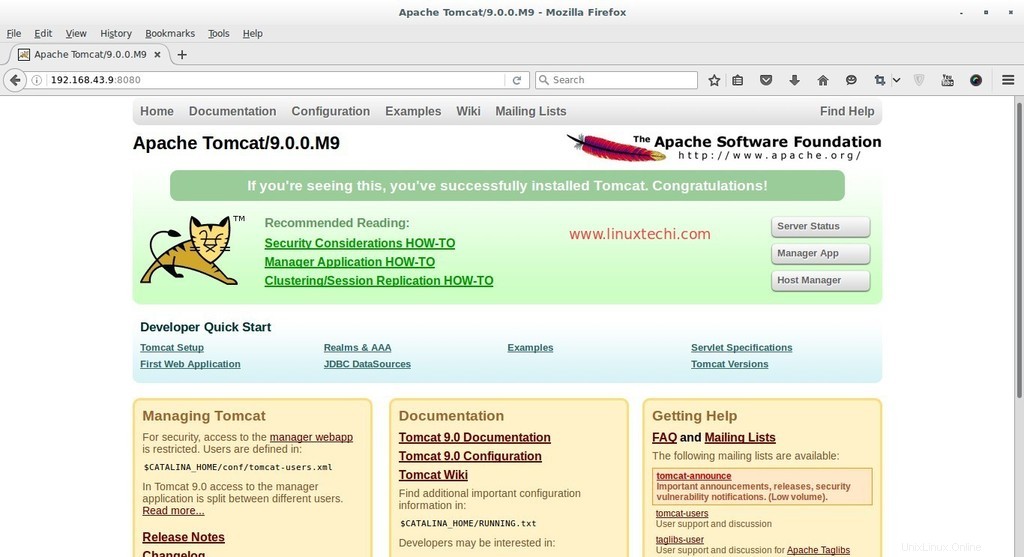
Haga clic en "Aplicación de administrador ” , Nos solicitará el Nombre de usuario y la contraseña, especifique las credenciales del usuario lo que establezcamos en el archivo 'tomcat-users.xml ‘
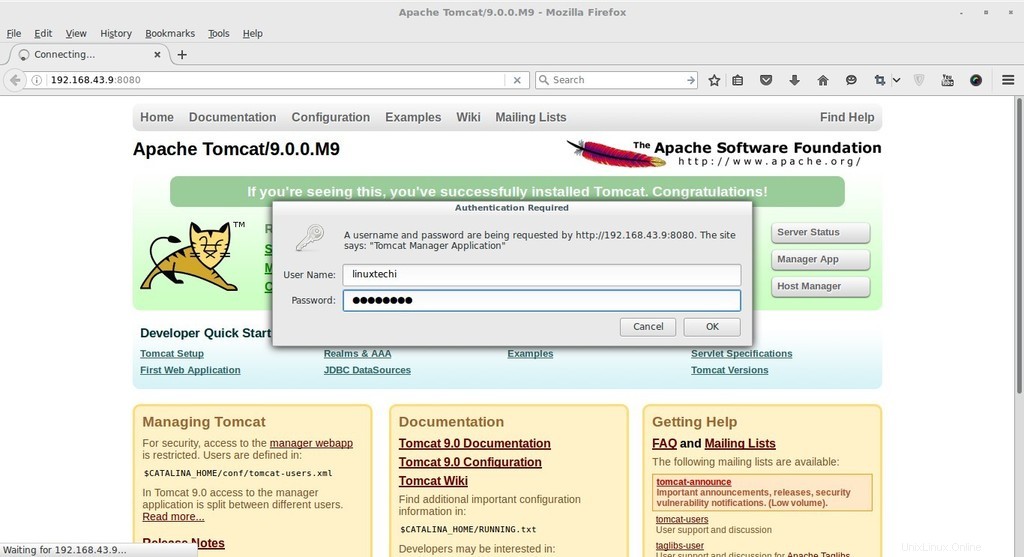
De igual forma podemos ver el Estado del Servidor haciendo clic en la opción “Estado del Servidor ”
Escenario: si ha instalado Tomcat en un servidor remoto y desea acceder a la 'Aplicación de administrador' y al 'Estado del servidor' en el navegador web de su sistema local, para eso necesitamos crear un archivo "manager.xml ” en la carpeta “/opt/tomcat/conf/Catalina/localhost/ ” con el siguiente contenido.
[email protected] ~]# cd /opt/tomcat/conf/Catalina/localhost/
[[email protected] localhost]# vi manager.xml
<Context privileged="true" antiResourceLocking="false"
docBase="${catalina.home}/webapps/manager">
<Valve className="org.apache.catalina.valves.RemoteAddrValve" allow="^.*$" />
</Context> Guardar y Salir del archivo
Eso es todo, espero que te gusten los pasos de instalación de Tomcat 9 🙂